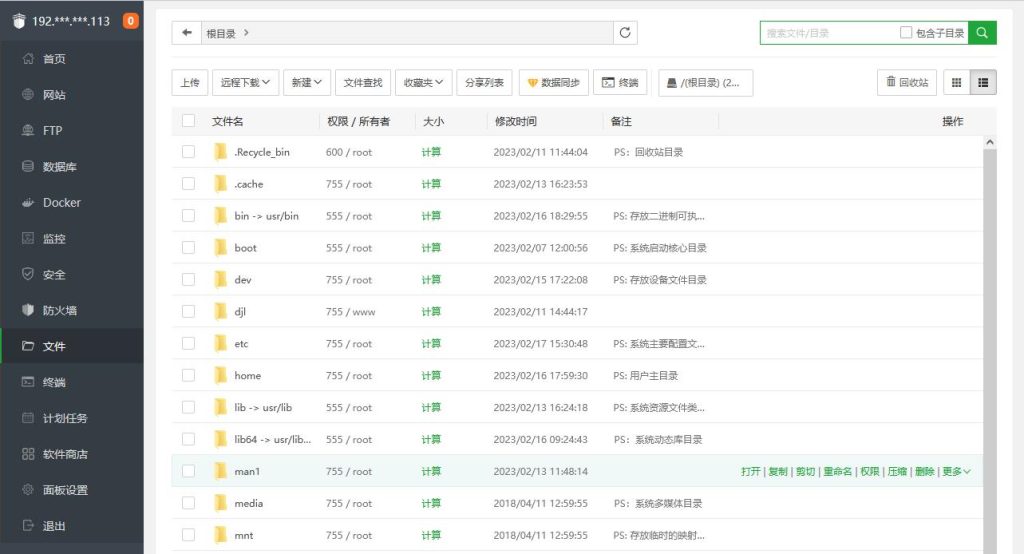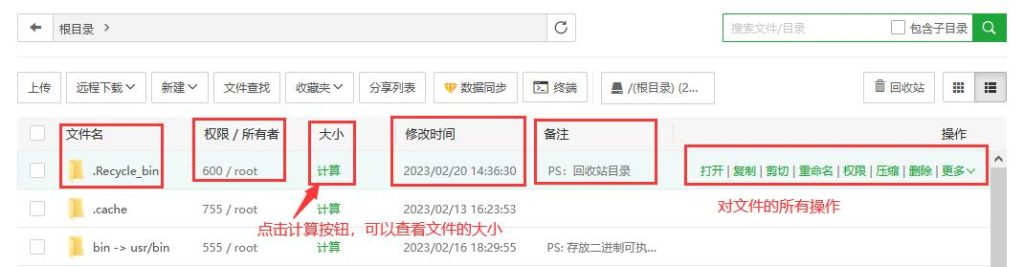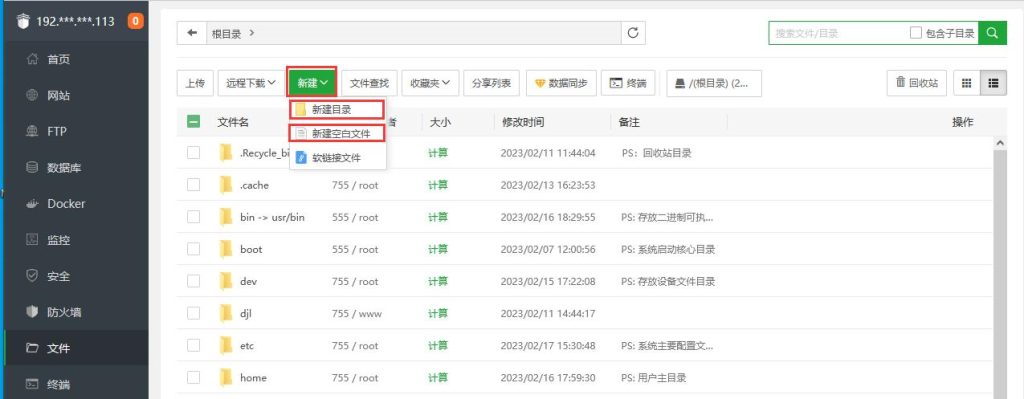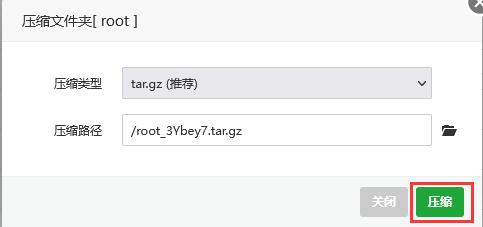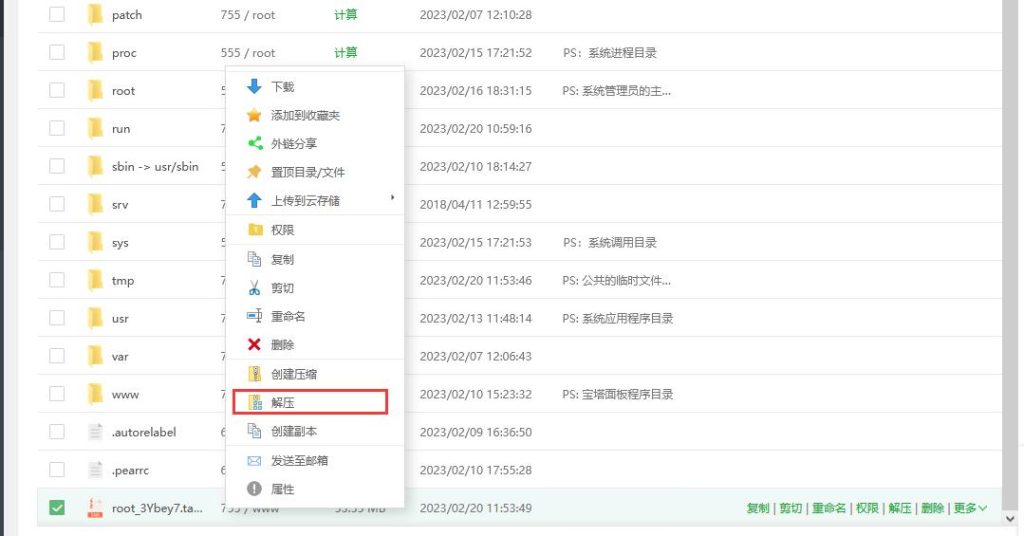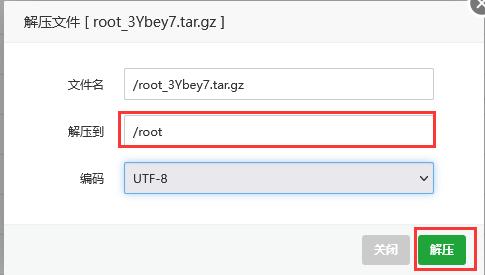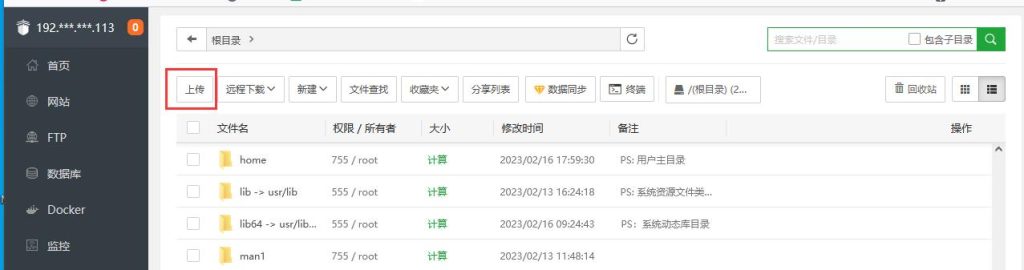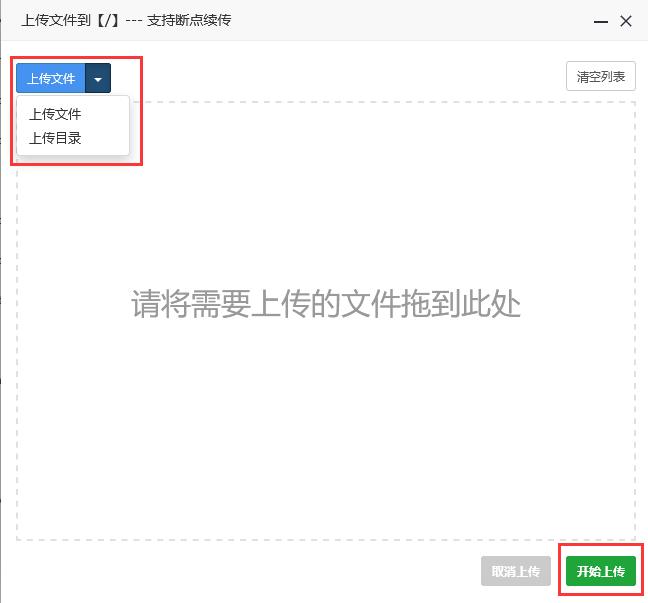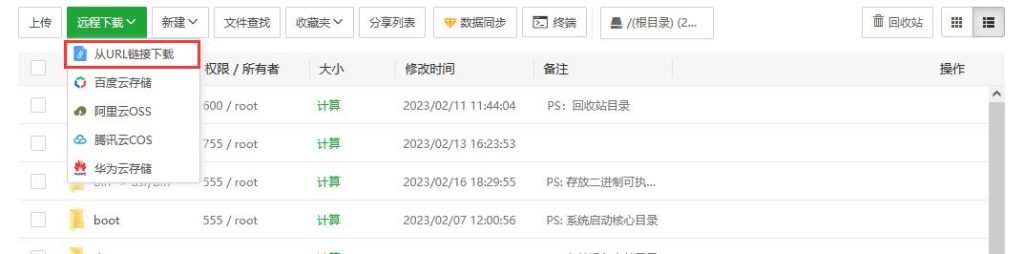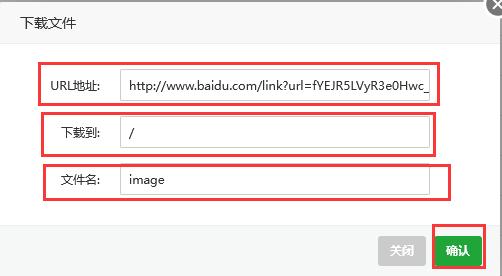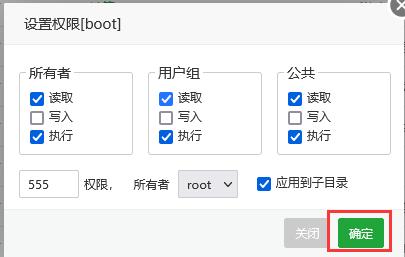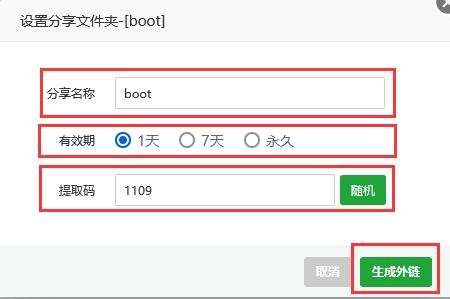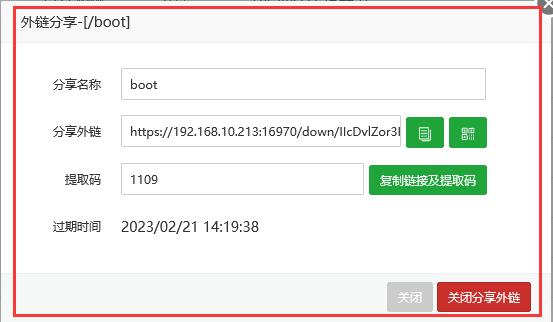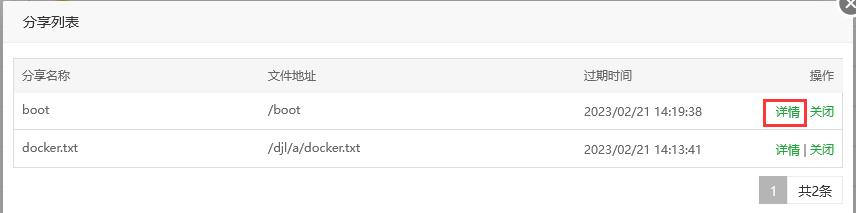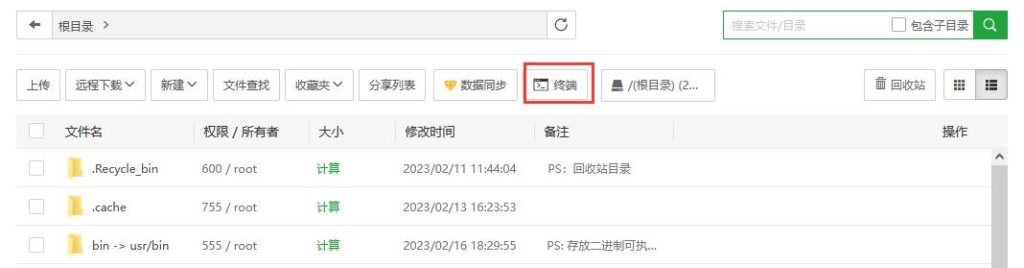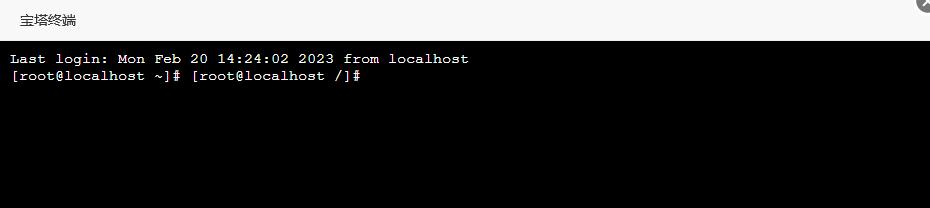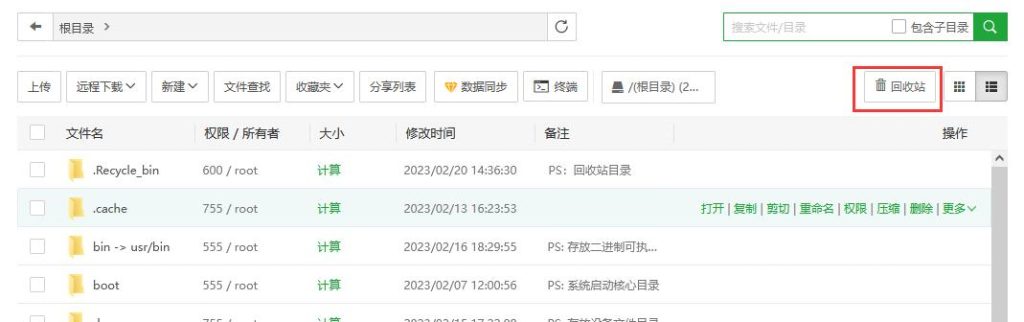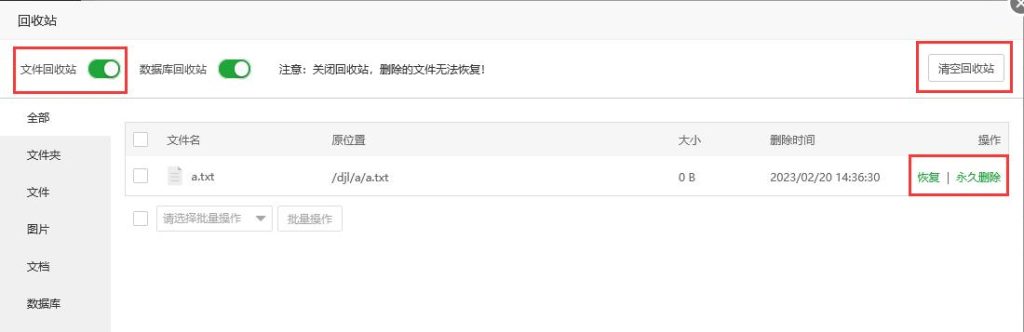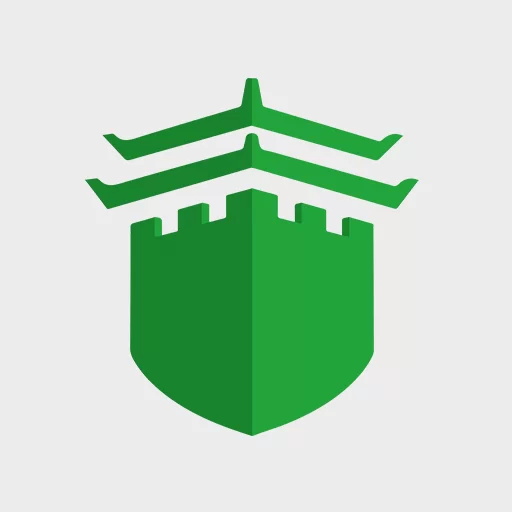
类型:服务器管理面板
简介:基于Linux和Windows系统的网页控制面板,主要用于服务器管理、网站建设与运维
宝塔面板是一个提供网站管理、服务器监控和运维管理的综合性工具以及提供了便捷的文件管理功能,用户可以方便地上传、下载、删除服务器上的文件,并且支持多种文件格式、在线解压和压缩文件,方便用户快速处理各种文件。本文将详解介绍宝塔面板文件的操作方法和技巧,帮助您更好地管理和组织您的文件。
文件管理是以Windows的文件管理方式展现,方便对系统文件的操作和管理,可用鼠标右键对文件进行操作。
1、文件的列表信息
文件列表通常包括以下列:
文件名:这是文件的名称或标题。
权限/所有者:这表示文件的访问权限和拥有者。例如,“只读”表示只有读取权限,“所有者”表示文件的所有者。
大小:表示文件的大小,点击计算按钮即可查看文件的大小,通常以字节为单位。
修改时间:表示文件最后一次被修改的时间。
备注:关于文件的其他说明或注释。
操作:对文件的所有操作,这可以包括打开、复制、剪切、重命名、删除等文件操作。
如下图:
2、文件的基础操作
文件的基础操作主要包括:复制、粘贴、剪切、删除、重命名、压缩、刷新、新建文件和目录等,基本上涵盖了对文件的所有操作。
面板提供了完整的文件基础操作,类似于Windows的文件管理器。用户只需单击鼠标右键或选择该文件,就可以对该文件进行复制、剪切等操作。
新建文件和目录
选择工具栏的新建按钮,选择创建目录或者创建空白文件,即可创建文件或者目录。
文件压缩和解压
压缩文件,选择文件或者目录,单击鼠标右键,选择【创建压】。
设置压缩类型、压缩路径,点击【压缩】按钮,即可压缩文件。
文件的解压,选择要解压的文件,双击或者鼠标右键选择【解压】。
设置解压之后的路径和编码格式,点击【解压】按钮即可完成解压。
文件的压缩为tar.gz格式,解压格式只支持zip、tar.gz等格式,不支持rar、7z等格式。若压缩包是经过加密的,将无法正常解压。
3、文件的上传
宝塔面板的文件上传功能可以通过以下步骤实现:
首先点击工具栏的【上传】按钮。
然后选择文件上传类型,上传文件,点击【开始上传】按钮即可上传文件。
4、远程下载
可直接点击工具栏上的远程下载按钮,选择远程下载的类型,这里选择【从URL链接下载】,其它类型的下载需要下载对应的软件,然后配置好下载路径、密码等。
设置好下载的地址、要下载的位置、保存的文件名,点击【确认】按钮即可下载文件。
5、权限管理
选择文件或者目录,点击鼠标右键,选择【权限】,可对文件的权限、所有者、应用到子目录进行设置。
在Linux中的每一个文件或目录都包含有访问权限,这些访问权限决定了谁能访问和如何访问这些文件和目录。
权限区域分为三个部分:所有者、用户组、公共。
权限规则,读取表示4、写入表示2、执行表示1,4+2+1=7。7就代表所有的权限。 注意事项:请合理分配权限,以避免站点资源出现无法访问的情况。
6、文件分享
选择文件或者目录,点击鼠标右键,选择【外链分享】,设置分享名称、有效期、提取码,点击【生成外链】按钮即可。
外链分享的详细信息:
点击工具栏上的分享列表也能查看外链分享信息:
7、终端的使用
点击工具栏上的终端按钮,进入系统终端可以用于执行一些非交互的shell命令。
8、文件回收站
点击工具栏上的【回收站】按钮,进入文件回收站,即可开启或关闭文件回收站,查看删除的文件。
文件回收站默认是开启的,显示当前已删除的文件,提供恢复,永久删除和清空回收站等功能。
文件回收站的目的是为了防止用户误删文件而制作的,前提是开启了文件回收站,在没有开启文件回收站时,删除文件是永久删除的。删除文件本质上文件并没有删除的,而是文件被移动到回收站目录下了,所以需要彻底删除文件,要在删除文件后,在回收站中彻底删除该文件。
注意事项:清空回收站请谨慎使用,确认无误删数据后再执行删除操作